更新时间:2022-12-14 GMT+08:00
在Flink WebUI创建集群连接
操作场景
通过集群连接配置访问不同的集群。
创建集群连接
- 访问Flink WebUI,请参考访问Flink WebUI。
- 选择“系统管理 > 集群连接管理”,进入集群连接管理页面。
- 单击“创建集群连接”,在弹出的页面中参考表1填写信息,单击“确定”,完成集群连接创建。
表1 创建集群连接信息 参数名称
参数描述
集群连接名称
集群连接的名称,只能包含英文字母、数字和下划线,且不能多于100个字符。
描述
集群连接名称描述信息。
版本
选择集群版本。
是否安全版本
- 是,安全集群选择是。需要输入访问用户名和上传用户凭证;
- 否,非安全集群选择否。
访问用户名
访问用户需要包含访问集群中服务所需要的最小权限。只能包含英文字母、数字和下划线,且不能多于100个字符。
“是否安全版本”选择“是”时存在此参数。
客户端配置文件
集群客户端配置文件,格式为tar。
用户凭据
FusionInsight Manager中用户的认证凭据,格式为tar。
“是否安全版本”选择“是”时存在此参数。
输入访问用户名后才可上传文件。
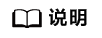
集群客户端配置文件获取方法:
- 登录FusionInsight Manager,选择“集群 > 概览”。
- 选择“更多 > 下载客户端 > 仅配置文件”,选择平台类型后单击“确定”。
用户凭据获取方法:
- 登录FusionInsight Manager,单击“系统”。
- 在对应用户的“操作”列,选择“更多 > 下载认证凭据”,选择集群后单击“确定”。
编辑集群连接
- 访问Flink WebUI,请参考访问Flink WebUI。
- 选择“系统管理 > 集群连接管理”,进入集群连接管理页面。
- 在待修改项的“操作”列单击“编辑”,在弹出的页面中参考表1修改连接信息,单击“确定”完成修改。
测试集群连接
- 访问Flink WebUI,请参考访问Flink WebUI。
- 选择“系统管理 > 集群连接管理”,进入集群连接管理页面。
- 在待测试项的“操作”列单击“测试”进行测试。
搜索集群连接
- 访问Flink WebUI,请参考访问Flink WebUI。
- 选择“系统管理 > 集群连接管理”,进入集群连接管理页面。
- 在页面右上角,用户可以根据“集群连接名称”,输入查询条件后进行搜索和查看集群连接。
删除集群连接
- 访问Flink WebUI,请参考访问Flink WebUI。
- 选择“系统管理 > 集群连接管理”,进入集群连接管理页面。
- 在待删除项的“操作”列单击“删除”,在弹出的页面中单击“确定”完成删除。
父主题: 使用Flink WebUI






